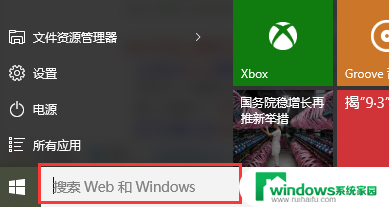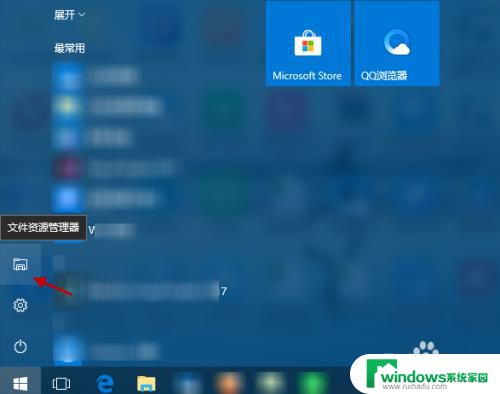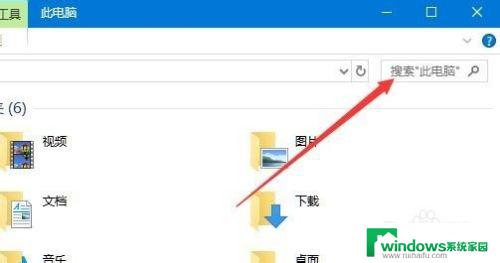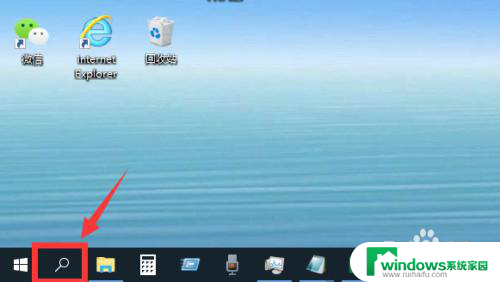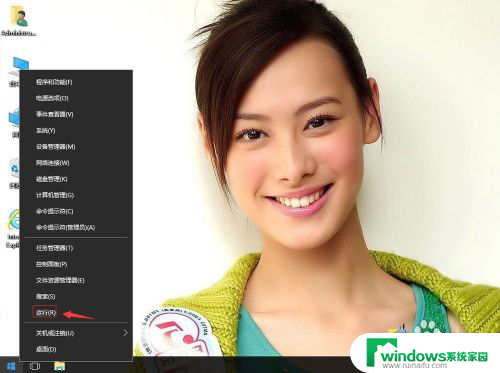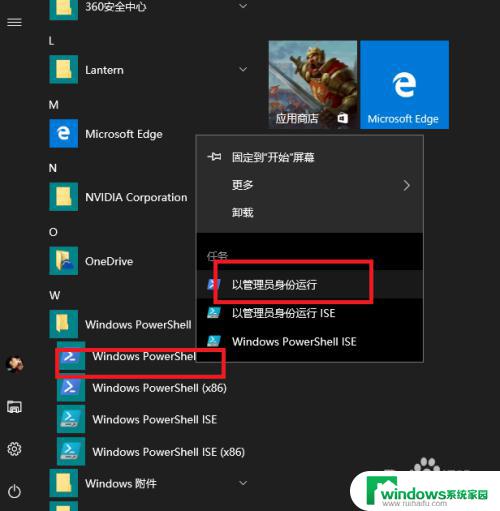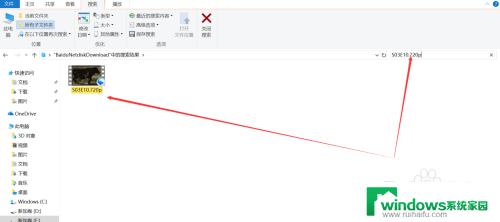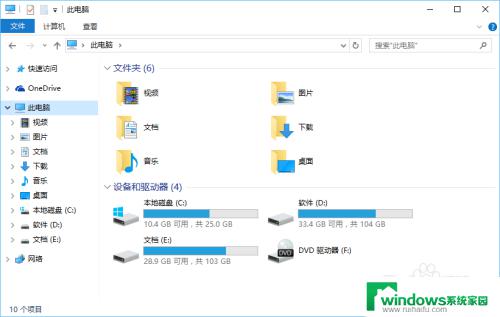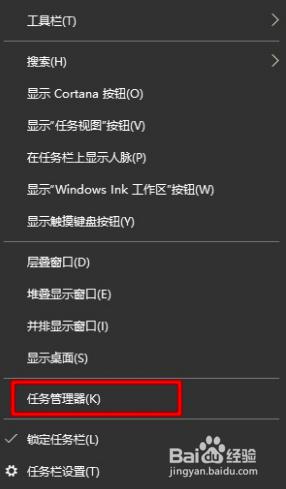windows10怎么搜索软件 win10系统怎么查找电脑应用位置
更新时间:2024-03-26 13:59:09作者:xiaoliu
在使用Windows 10系统时,我们经常会遇到需要搜索软件或查找电脑应用位置的情况,Windows 10系统提供了多种快捷方式和工具,帮助用户轻松地找到他们需要的软件或应用程序。通过简单的操作,可以快速定位到所需的程序并进行使用,提高工作效率和用户体验。接下来我们将介绍一些常用的方法,让您更加方便地搜索和查找电脑应用位置。
具体步骤:
1.第一:打开win10电脑。

2.第二:点击键盘【开始菜单】。
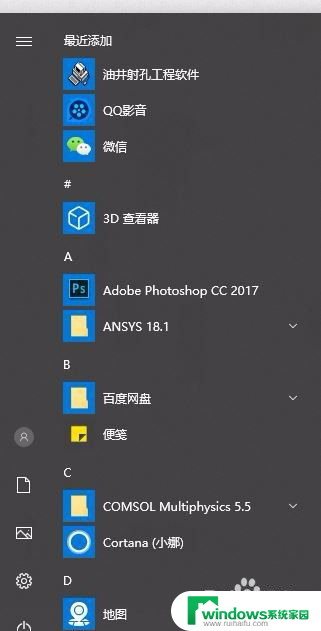
3.第三:在开始菜单,按照拼音查询软件应用。

4.第四:点击任务栏白框【搜索栏】。
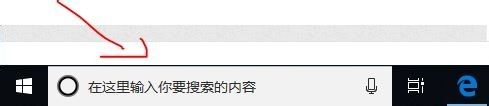
5.第五:输入需要查询的软件名称。
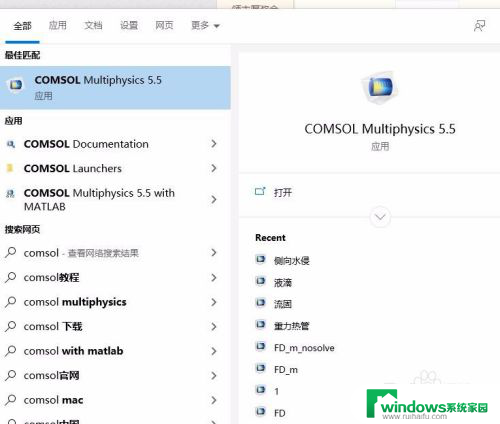
6.第六:进入控制面板,查询软件位置。完成。
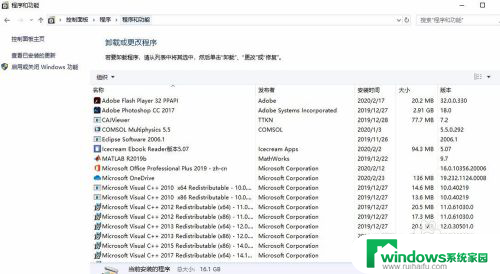
以上就是Windows 10搜索软件的全部内容,如果遇到这种情况,可以按照以上步骤解决,非常简单快速。